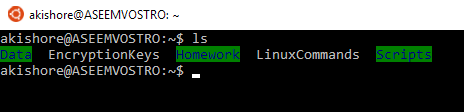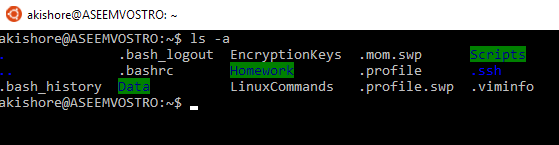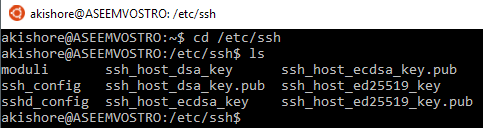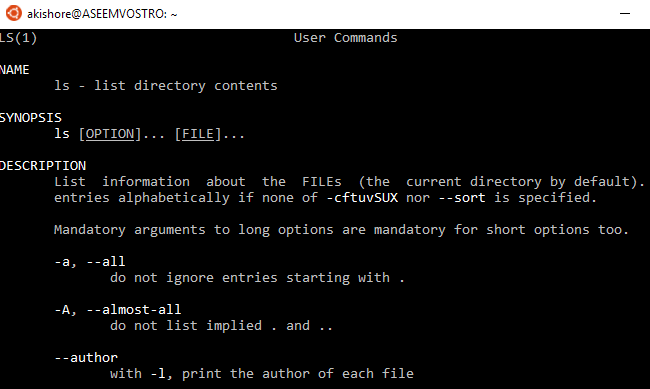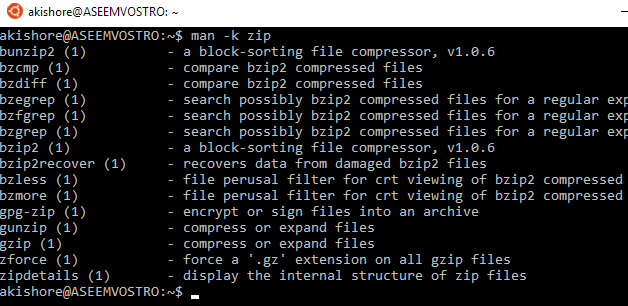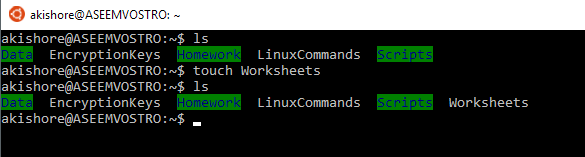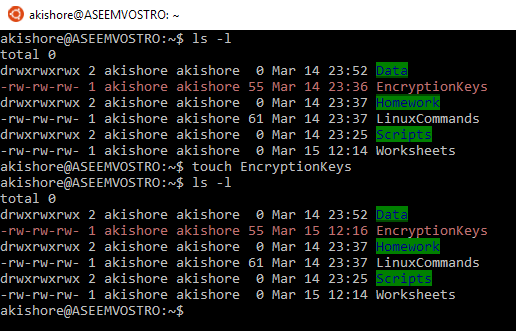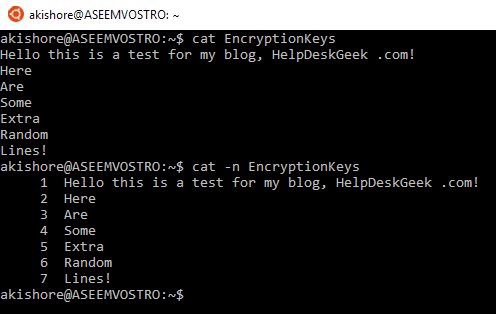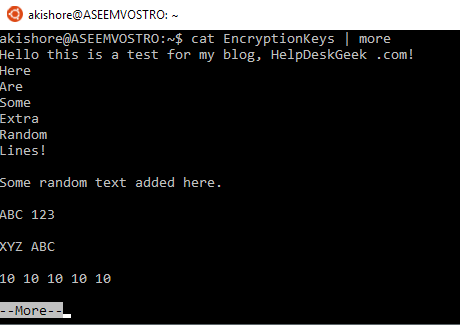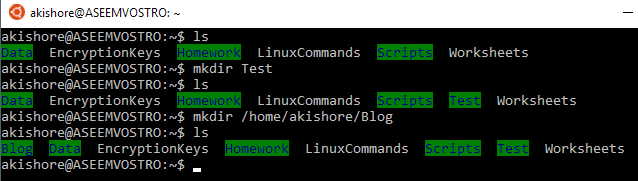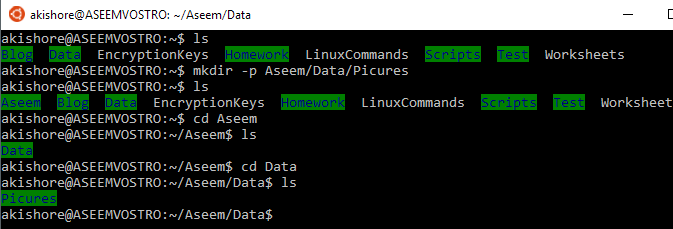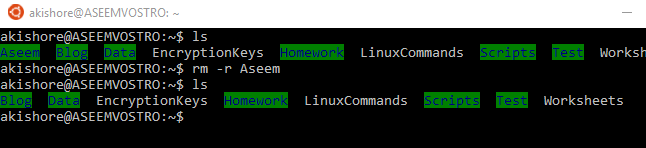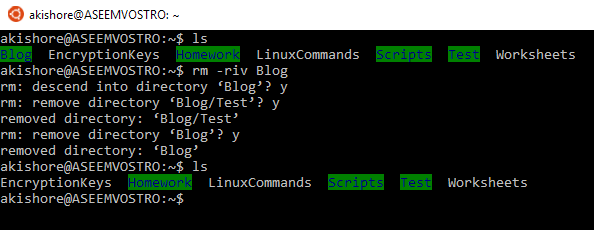Se sei nuovo a Linux, l'utilizzo del terminale può essere un po 'opprimente. Nuove distribuzioni Linux come Linux Mint hanno grandi interfacce grafiche, ma il cuore di Linux è il kernel e ciò significa usare la riga di comando.
Anche se sei un utente di Windows, probabilmente hai dovuto aprire un finestra del prompt dei comandi in un momento della tua vita per eseguire un'attività. Con l'ultima versione di Windows, Windows 10, puoi anche installare la shell Ubuntu Bash in Windows ed eseguire comandi Linux direttamente da Windows!
In questo articolo, ho intenzione di andare oltre a Linux davvero di base comandi comuni in quasi tutte le distribuzioni di Linux. Dato che la shell bash è la shell più popolare e quella che uso anch'io, userò la sintassi per tutti i comandi. Inoltre, menzionerò alcuni degli argomenti più utili per ciascun comando, ma ce ne sono molti altri che possono essere trovati nelle pagine man.
1. ls (Contenuto dell'elenco)
Secondo me, il primo comando che dovresti sapere è il comando ls. Questo comando elenca i contenuti della directory di lavoro corrente. Se digiti ls e premi Invio, otterrai un elenco molto semplice di file e cartelle nella directory corrente.
Sulla maggior parte Distribuzioni Linux, le directory saranno evidenziate in un colore diverso come il verde. I file saranno in genere il colore standard del prompt della shell, che è grigio nel mio caso. Senza argomenti, è un po 'noioso. Se utilizzi -acon ls, sarai in grado di vedere tutti i file nascosti.
Qualsiasi cosa che inizia con un punto è un file o una directory nascosti. Le directory nascoste hanno tutte un colore blu scuro, che è piuttosto difficile da vedere. Un altro argomento utile è l'opzione -lcome mostrato di seguito.
Questo ti dà un lungo elenco di file e cartelle con molte più informazioni come permessi, link, utente, gruppo, dimensione e data dell'ultima modifica. Se non sei sicuro di come interpretare le autorizzazioni, assicurati di leggere il mio post su capire le autorizzazioni di Linux.
2. cd (Cambia directory)
Una volta che è possibile elencare il contenuto di una directory, è utile sapere come passare a una directory diversa. Per impostazione predefinita, si avvia sempre nella directory home quando si apre una shell bash. Questo è indicato dal simbolo tilde (~) nel prompt della shell.
Il comando cdè il modo in cui cambi le directory in Linux. Non c'è davvero molto da imparare con il cd, ma ci sono un paio di scorciatoie. Uno è semplicemente digitando cd e premendo invio. Questo ti riporterà sempre alla directory home indipendentemente da dove ti trovi.
Inoltre, puoi usare un percorso assoluto se vuoi entrare in una directory che non è accessibile tramite un percorso relativo. Nell'esempio seguente, devo utilizzare un percorso assoluto a partire da root (/)per arrivare a etc / ssh.
3. man (Help Pages)
Il comando man è probabilmente uno dei comandi più utili in Linux. Persino gli utenti Linux avanzati non possono ricordare ogni argomento di un comando Linux. Le pagine man ti forniranno informazioni dettagliate su tutti i diversi argomenti per un comando.
Anche la sintassi è molto semplice. È solo l'uomo seguito dal comando che vuoi conoscere. Nell'immagine sopra, ho fatto un man lsper saperne di più sul comando ls. Un argomento utile per man è -k, che ti permetterà di cercare tutti i comandi usando una parola chiave.
In alto, ho cercato la parola chiave zipe ho ripristinato tutti i comandi che contengono la parola zipnel nome del comando o nella descrizione. È un modo pratico per trovare comandi di cui potresti non sapere altrimenti.
Insieme a man, puoi usare un altro comando chiamato infoper ottenere altri esempi su come usare un comando . Digita comando infoper visualizzare la pagina delle informazioni per quel comando.
4. tocco (Crea file)
Se desideri creare rapidamente un nuovo file, il modo più semplice è utilizzare il comando tocca. In realtà, il comando touch è usato per cambiare il time stamp su un file, ma un altro uso è creare un nuovo file.
ci sono molti modi per creare file in Linux e in seguito probabilmente non userete mai il touch per creare un file, ma all'inizio è molto utile.
Se un file esiste già quando si usa il comando touch, semplicemente aggiorna l'ultimo accesso e gli ultimi timestamp modificati per il file come mostrato sopra.
5. cat (Concatenate Files & amp; Print)
Un altro comando utile è il comando cat. La funzione principale di cat è concatenare più file, ma può anche essere usato per stampare il contenuto di un file sullo standard output (che è lo schermo).
È possibile utilizzare l'argomento -nper aggiungere numeri di riga all'output. Se utilizzi l'opzione -b, aggiungerà solo i numeri di riga alle righe che non sono vuote. Se si utilizza cat su un file che supera l'altezza della finestra del terminale, verrà visualizzata solo la parte inferiore del file. Puoi reindirizzare l'output di cat al comando lesso moreper visualizzare il contenuto di un file pagina per pagina.
6. mkdir (Crea Directory)
A un certo punto, ti consigliamo di creare directory per organizzare meglio i tuoi dati ed è qui che entra in gioco il comando mkdir. Puoi usare il parente o l'assoluto percorsi per creare directory usando questo comando.
Nell'esempio sopra, ho creato due directory nella mia home directory usando un percorso relativo e un percorso assoluto. Se devi creare più directory gerarchiche contemporaneamente, devi utilizzare l'argomento -p.
In Nell'esempio sopra, ho usato l'argomento -p per creare tutte le directory Aseem, Data e Pictures tutte insieme, anche se nessuna di esse esisteva.
7. rm (Rimuovi)
Il comando rmè un potente comando che può essere utilizzato per rimuovere file e directory. Il comando rm può rimuovere le directory che contengono file e directory al loro interno.
Per rimuovere un file, devi solo digitare il nome del file. Se devi rimuovere una directory che non è vuota, devi utilizzare l'argomento -r. È anche una buona idea usare gli argomenti -ie -vquando si usa rm, poiché ti chiederà prima di eliminare qualsiasi cosa.
Quindi questi sono sette comandi veramente semplici, ma comuni che devi conoscere in Linux per iniziare. Ce ne sono molti altri e presto pubblicherò altri articoli per principianti su altri comandi e su come usarli. Se hai domande, pubblica un commento. Buon divertimento!